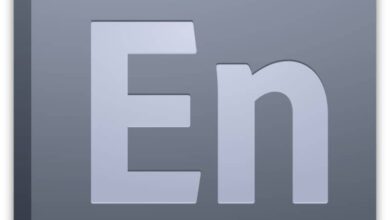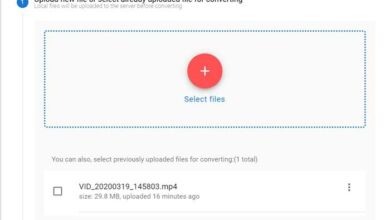Comment supprimer facilement un compte iCloud à distance
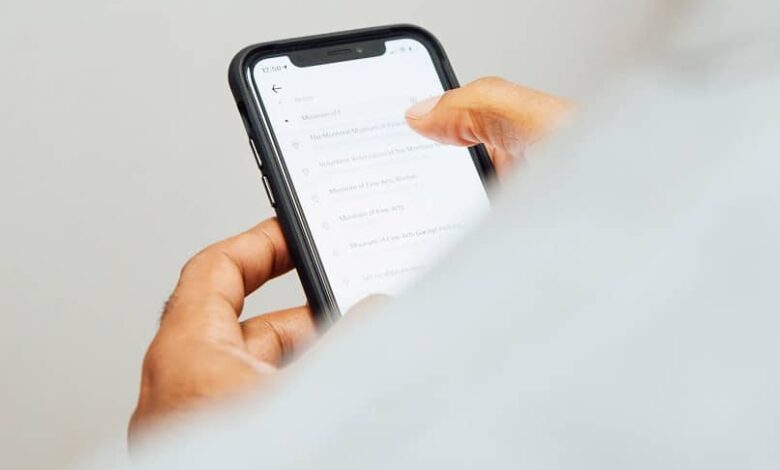
Pour tous ceux qui ont un iPhone comme téléphone mobile, ils connaissent sûrement très bien le système iCloud qui présente des avantages et des inconvénients en fonction de vos besoins. Ce qui devient chaque jour très indispensable pour tous les utilisateurs Apple.
Cela est dû au grand nombre de fonctions qui peuvent être à portée de main, ainsi qu’au partage d’informations entre les appareils de la même marque. Mais si je perds mon appareil Apple lorsque je le verrouille , c’est pourquoi ci-dessous, nous allons vous montrer comment supprimer facilement un compte iCloud à distance.
C’est pourquoi je vous demande de ne pas être alarmé ou nerveux si vous avez perdu votre téléphone ou si vous souhaitez le vendre et que vous ne voulez pas que quiconque ait accès à votre contenu. Soit des photos, des vidéos, des messages ou des contacts de votre agenda puisqu’en plus de pouvoir supprimer ces fichiers dans iCloud depuis votre iPhone . Parce que la suppression du compte iCloud à distance peut facilement être effectuée via une application.
Alors préparez-vous à apprendre et à mettre en pratique ces étapes simples qui vous aideront à supprimer le compte iCloud à distance. Avant de pouvoir vous le dire, cette application est présente sur les appareils iPhone, iPad et iPod pré-installés. Si vous ne l’avez pas, vous pouvez vous rendre sur l’App Store pour le télécharger gratuitement.
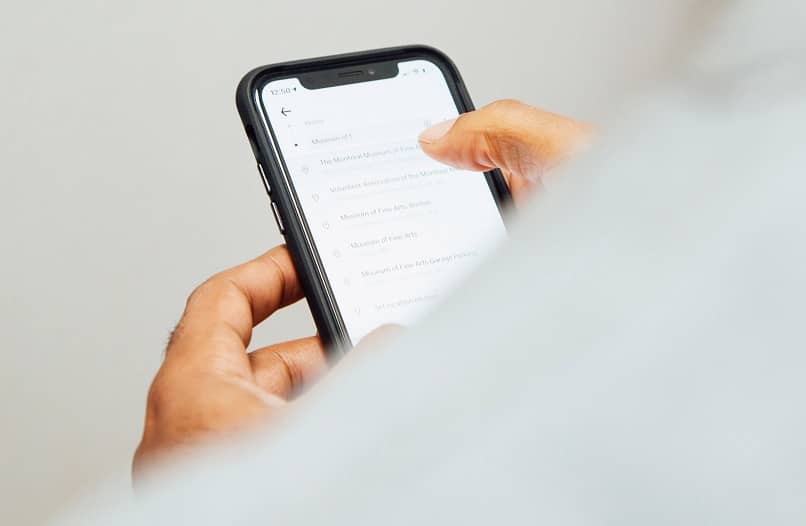
Comment supprimer facilement un compte iCloud à distance
L’application que nous allons utiliser pour effectuer cette opération s’appelle Find my iPhone si vous utilisez un iPhone. Ou Localiser mon iPad si vous utilisez un iPad ou Localiser mon iPod si vous possédez l’un de ces appareils. Comme nous l’avons déjà mentionné, si vous ne l’avez pas installé sur votre ordinateur, vous devez le télécharger depuis l’ App Store.
Ensuite, pour pouvoir supprimer le compte iCloud à distance, vous devez accéder à cette application et entrer les données requises, puis vous devez appuyer sur Se connecter. Après quelques secondes, il nous montrera tous les appareils que nous avons ajoutés à notre compte iCloud.
Une petite fenêtre apparaîtra à l’écran avec la question suivante Autoriser Find iPhone à accéder à votre position pendant que l’application est en cours d’utilisation? Ici, nous sélectionnons l’option Autoriser, lorsque nous faisons cela, une autre fenêtre apparaît à nouveau avec la question suivante Autoriser à envoyer le dernier emplacement et ici vous sélectionnez Activer.
Supprimer le compte iCloud
Maintenant, si nous allons voir complètement, la liste de tous les appareils que nous avons ajoutés au compte. Ensuite, pour supprimer n’importe quel appareil du compte, il suffit de le sélectionner et de le faire glisser vers la gauche. Nous verrons que l’option de suppression apparaîtra puis nous appuierons sur cette option.
Une boîte apparaîtra nous demandant si nous voulons supprimer le périphérique sélectionné, puis nous devons appuyer sur Supprimer. Et de cette manière très simple et rapide, vous avez dissocié de votre compte iCloud l’appareil que, pour une raison quelconque, vous souhaitez vendre, il a simplement été perdu ou vous ne l’avez plus. Et lorsque vous avez un autre mobile, vous pouvez procéder à la connexion à iCloud avec votre compte personnel.
Il est important que vous sachiez que les informations dont disposent vos appareils Apple sont partagées entre eux via le compte iCloud. C’est pourquoi si vous n’avez pas votre appareil mobile à portée de main, vous pouvez facilement supprimer le compte iCloud à distance. En d’autres termes, sans avoir le matériel entre vos mains, vous pourrez le supprimer de votre compte.
Et c’est aussi simple que vous pouvez appliquer cette méthode simple avec une application que vous avez probablement déjà installée sur votre appareil Apple. La connaissance et l’utilisation de ces outils nous permettront d’avoir une meilleure compréhension de nos smartphones et nous aideront à consacrer plus de temps à d’autres activités.

De cette façon, vous savez déjà comment supprimer facilement un compte iCloud à distance. À l’aide de ce tutoriel pratique, où il vous montre les étapes à suivre pour y parvenir.